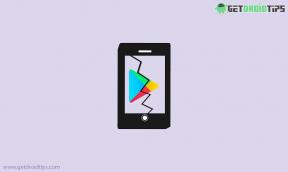כיצד לתרגם דפי אינטרנט בספארי באייפון ובאייפד עם מתרגם מיקרוסופט
Miscellanea / / August 05, 2021
אם אתה משתמש במכשיר iOS, סביר להניח שתשתמש ב- Safari כדפדפן ברירת המחדל שלך. ספארי הוא דפדפן מצוין, אבל יש כמה פגמים. לדוגמה, ל- Safari אין מתרגם ברירת המחדל לשפה לתרגום דפי אינטרנט או טקסט אתר.
עם זאת, אם אתה נתקל בבעיות בדפי אינטרנט בשפה זרה, תוכל להשתמש ב- עזרה של הרחבת Microsoft Translator עבור Safari באייפון או ב- iPad שלך לתרגום אתרים ו דפי אינטרנט.
מכיוון ש- Google Translate אינו תואם ל- Safari, האפשרות הטובה ביותר שלנו היא המתרגם של Microsoft. זוהי אפליקציית צד שלישי שתוכלו להשיג ב- iOS App Store. כמו כן, יש לו תמיכה רחבה בספארי.
זה די פשוט להתקין את האפליקציה ב- iPhone או ב- iPad שלך. עם זאת, חלק מהאנשים מבלבל להשתמש בו. לכן, במאמר זה נלמד כיצד להתקין את האפליקציה ולתרגם דפי אינטרנט באמצעות Microsoft Translator עבור iPhone ו- iPad.
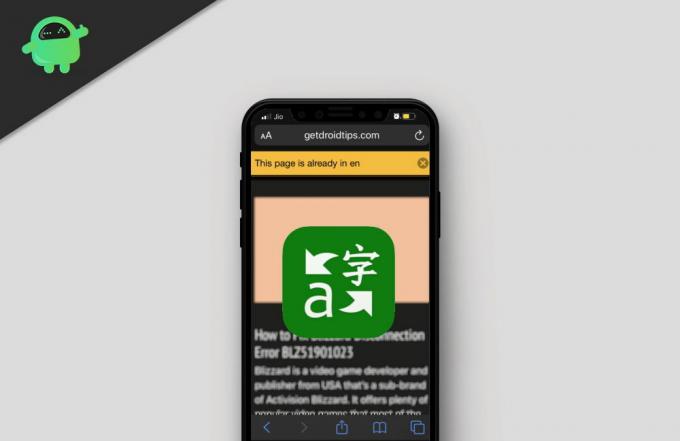
תוכן עניינים
-
1 כיצד לתרגם דפי אינטרנט בספארי באייפון ובאייפד עם מתרגם מיקרוסופט
- 1.1 הפעלת סיומת Microsoft Translator עבור Safari ב- iPhone וב- iPad שלך
- 1.2 תרגום דף אינטרנט באמצעות Microsoft Translator
- 2 סיכום
כיצד לתרגם דפי אינטרנט בספארי באייפון ובאייפד עם מתרגם מיקרוסופט
השלבים להתקנת המתרגם של מיקרוסופט במכשיר ה- iOS שלך דומים גם ל- iPhone וגם ל- iPad. ראשית, יהיה עליך להפעיל את חנות אפליקציות במכשיר ה- iOS שלך, ואז לחץ על ה- לחפש סמל והקלד עבור מתרגם מיקרוסופט.
הורד את Microsoft Translator (ארה"ב)
הורד את Microsoft Translator (IN)
בתוצאת החיפוש יופיע סמל צבע ירוק, לחץ על האפליקציה Microsoft Translator. הכה את לקבל לחצן שם, המתן זמן מה כדי לאפשר ל- App Store להתקין את האפליקציה עבורך.
הפעלת סיומת Microsoft Translator עבור Safari ב- iPhone וב- iPad שלך
לאחר שהתקנתם את אפליקציית המתרגמים של מיקרוסופט במכשירכם, יהיה עליכם להפעיל את התוסף בדפדפן Safari. לכן, פתח את ה- ספארי בדפדפן ב- iPhone או ב- iPad שלך, עבור לכל אתר אקראי.

כאן ייפתח חלון הזזה חדש עם אפשרויות מרובות.
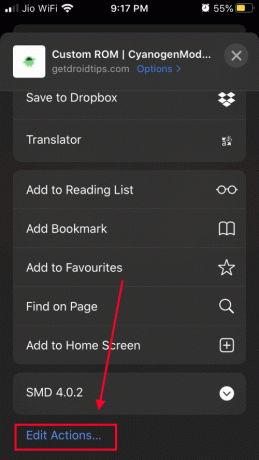
גלול מטה ובחר "אפשרויות עריכה" בסוף הרשימה.
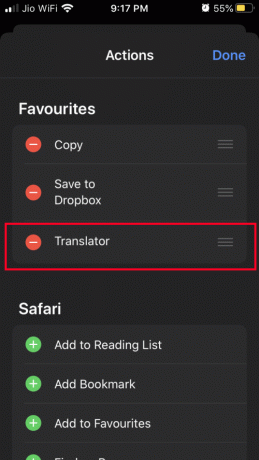
גרור את אפשרות המתרגם לראש הרשימה כדי שתוכל לגשת אליה בקלות. לבסוף, שמור את השינויים.
לאחר שהפעלת את סיומת Microsoft Translator עבור דפדפן Safari, המתרגם של Microsoft יהיה זמין כעת כאשר תלחץ על לַחֲלוֹק לַחְצָן.
אם ברצונך לתרגם דף אינטרנט, כעת תוכל פשוט ללחוץ על כפתור השיתוף. לאחר מכן הקש על סמל המתרגם של Microsoft ודף האינטרנט יתורגם לשפה שבה מכשיר שלך מוגדר. עם זאת, יש דרך אחרת לעשות זאת. אנו הולכים לחשוף את הדרך למטה.
תרגום דף אינטרנט באמצעות Microsoft Translator
כדי לתרגם דף אינטרנט, ראשית הפעל את דפדפן Safari ובקר בדף האינטרנט. כעת לחץ על ה- כפתור פעולה. ל iPad, הכפתור עשוי להיות ממוקם בחלק הימני העליון של סרגל הכתובות. ובאייפון הכפתור ממוקם בפינה השמאלית של שורת הכתובת.

תראה תפריט נפתח נפתח, גלול למטה בתפריט וחפש את אפשרות תרגוםלחץ עליו כדי לתרגם את דף האינטרנט לשפת ברירת המחדל שמכשיר ה- iOS שלך מוגדר לו.
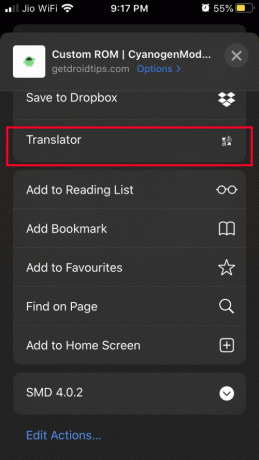
אם יש לך קישוריות נמוכה, ייקח קצת זמן לתרגם את דף האינטרנט. אחרת, דף האינטרנט שלך יתורגם באופן מיידי ותקבל הודעה לאחר תרגומו.

הודעת כותרת תראה לך את השפה שהיא תרגמה את דף האינטרנט, לחץ על איקס סמל מימין להיפטר ממנו.
סיכום
אם אתה מתקשה לקרוא אתרים שנמצאים בשפות זרות אחרות, אז השימוש במתרגם של מיקרוסופט לתרגום דפי אינטרנט בדפדפן Safari הוא ההימור הטוב ביותר שלך.
לתרגום דף האינטרנט, פשוט לחץ על כפתור הפעולה, גלול מטה בתפריט ובחר באפשרות תרגום. דף האינטרנט יתורגם לכל שפה בה אתה משתמש כברירת מחדל במכשיר ה- iOS שלך.
בחירת העורכים:
- כיצד לתקן את שעון Apple שלך לא הצליח להתאים ל- iPhone שלך
- כיצד להוסיף אפקטים של FaceTime באייפון ובאייפד
- הפעל משחקי ארקייד של אפל במצב לא מקוון
- כיצד להצמיד שיחות ב- iMessage
- כיצד להשתמש בסירי עם AirPods ו- AirPods Pro
ראול הוא סטודנט למדעי המחשב עם עניין עצום בתחום הנושאים הטכנולוגיים והקריפטוגרפיים. הוא מבלה את רוב זמנו בכתיבה או בהאזנה למוזיקה או בטיול במקומות שלא נראו. הוא מאמין ששוקולד הוא הפיתרון לכל הבעיות שלו. החיים קורים, והקפה עוזר.